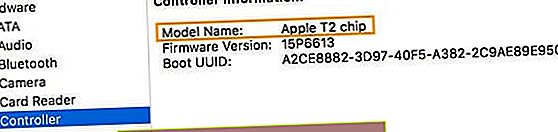2016 m. Įvedus „Touch Bar“, „MacBook Pro“ taip pat priėmė „Touch ID“ kaip autentifikavimo priemonę.
„Touch ID“ „MacBook Pro“ neabejotinai yra privatumo ir saugumo laimėjimas. Tai lengvas ir nepaprastai sunkiai nulaužiamas būdas užrakinti „Apple“ nešiojamąjį kompiuterį.
Tačiau „Touch ID“ sistemoje „Mac“ yra savų keistenybių rinkinys. Viena iš jų yra klaida, kuri gali užkirsti kelią pridėti naujų pirštų atspaudų. Štai ką turite žinoti apie problemą ir kaip ją išspręsti.
- Atrodo, kad atnaujinus „MacOS Catalina“ ir naujesnę versiją bus išspręstos šios pirštų atspaudų apribojimo problemos
- Laikinai sukurkite naują administratoriaus abonementą, kad sužinotumėte, ar problema išlieka naujose paskyrose
- Pabandykite naudoti komandą Terminalas xartutil – ištrinti viskąnorėdami išvalyti dabartinius pirštų atspaudus (neišbandykite šios komandos „Mac“ kompiuteriuose su T2 lustu - kreipkitės į „Apple“ palaikymo tarnybą)
Problema

Iš esmės, kai eisite įvesti piršto atspaudą į „MacBook Pro“ su jutikline juosta, „macOS“ suteiks jums šį dialogo langą.
„Pasiekta pirštų atspaudų riba. Jei norite pridėti naują piršto atspaudą, pašalinkite piršto atspaudą iš bet kurios „Mac“ paskyros. “
Tai, be abejo, gali būti tikrai keista, jei niekada „MacBook Pro“ neįvedėte jokių pirštų atspaudų. Arba net jei įgyvendinote tik porą.
Kai kurie vartotojai praneša, kad gauna šį pranešimą, net jei nė vienoje paskyroje nėra ištrinamų pirštų atspaudų.
Be to, problema išlieka iš naujo paleidus ir net visa „MacOS“ sistema iš naujo įdiegta. Tai atkakli klaida, kurią reikia ištaisyti.
Kodėl tai atsitinka?
Neaišku, kodėl būtent taip atsitinka, tačiau „Reddit“ rašantis „Apple“ darbuotojas nurodė, kad tai gali būti programinės aparatinės įrangos lygio problema.
Iš esmės problema gali kilti dėl to, kad „Touch ID“ pirštų atspaudai „MacBook Pro“ modeliuose saugomi „Secure Enclave“.
„Secure Enclave“ valdo kita aparatinė įranga nei likusi „macOS“ ekosistema: „Apple“ T serijos bendro apdorojimo lustas.
Kitaip tariant, gali būti klaida, neleidžianti „MacOS“ ištrinti pirštų atspaudų, saugomų „Secure Enclave“.
Kadangi „Secure Enclave“ valdo T serijos lustas, taip pat gali būti atjungimas tarp to, ką sako „MacOS“ jūsų SSD, ir kiek pirštų atspaudų iš tikrųjų saugoma „Secure Enclave“.
Panašiai „Apple“ teigia, kad naudojant trečiųjų šalių komunalines paslaugas jūsų „Mac“ turiniui ištrinti taip pat gali kilti problemų. Tikriausiai taip yra todėl, kad trečiųjų šalių programoms neleidžiama naudotis bet kokiais saugaus enklavo duomenimis.
Jei gavote naudojamą „MacBook Pro“, galbūt kažkas naudojo trečiosios šalies programą „MacOS“ ištrinti. Taigi, palikdami jums naują „MacBook Pro“, kuriame yra užsitęsę pirštų atspaudų duomenys.
Kaip ištrinti išeinančius pirštų atspaudus iš „MacOS“

Laimei, kad ir kokia būtų tiksli problemos priežastis, yra būdas ištrinti visus pirštų atspaudų duomenis, saugomus „Secure Enclave“.
Pirmiausia pabandykite ištrinti pirštų atspaudus įprastu būdu
- Užveskite žymeklį virš piršto atspaudo. ir palaukite, kol pasirodys ištrynimo mygtukas
- Palieskite ištrinti mygtuką
- Įveskite slaptažodį, kad pašalintumėte piršto atspaudą
- Perkrauti
- Pabandykite pridėti piršto atspaudą
Ištrinkite visus „MacBook“ pirštų atspaudus
Šis metodas veikia daugelyje „Mac“, BET ne „Mac“ su „Apple“ T2 lustu.
Patikrinkite, ar jūsų „Mac“ turi T2 lustą
- Rinkdamiesi palaikykite paspaudę „Option“ klavišą „Apple“ meniu> Informacija apie sistemą
- Šoninėje juostoje pasirinkite bet kurį Valdiklis arba „iBridge“
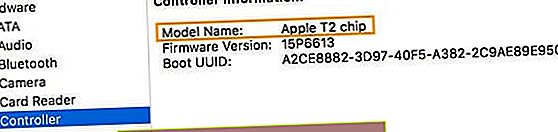
- Jei matai „Apple T2“ lustas dešinėje jūsų „Mac“ turi „Apple T2“ saugos lustą - nesilaikykite toliau pateiktų instrukcijų - susitarkite dėl susitikimo artimiausioje „Apple“ parduotuvėje arba kreipkitės į „Apple“ palaikymo tarnybą ir paprašykite, kad jūsų „MacBook“ paleistų „Apple Service Diagnostics“
Deja, „T2 Mac“ sistemoje „Terminal“ komanda išvardyta žemiau xartutil – ištrinti viską sukelia daug problemų nuo šifravimo rakto ir administratoriaus abonementų ištrynimo iki įkrovos disko atjungimo ir neleidimo jo sumontuoti.
„Mac“ kompiuteriuose, kuriuose nėra T2 lusto, galite iš naujo paleisti „Mac“ į atkūrimo režimą ir naudodami terminalą įvesti komandą. Štai kaip.
- Prieš bandydami tai padaryti, sukurkite atsarginę „Mac“ kopiją, kad būtų saugu
- Perkraukite arba paleiskite „Mac“.
- Nors „Mac“ iš naujo paleidžiamas, palaikykite nuspaudę Komanda + R kol pamatysite „Apple“ logotipą.
- Kai tai padarys, atleiskite raktus. Dabar jūsų „Mac“ bus įjungtas atkūrimo režimas - turėtumėte pamatyti „macOS Utilities“ sritį.
- Spustelėkite Komunalinės paslaugos viršutinėje meniu juostoje.
- Pasirinkite Terminalas.
- Kai jis atsidarys, įveskite šią komandą į terminalą:xartutil – ištrinti viską
- Patikrinkite, ar pridėjote tarpą po xartutil ir tada pridėkite –Trinti viską

- Patikrinkite, ar pridėjote tarpą po xartutil ir tada pridėkite –Trinti viską
- Paspauskite Enter / Return.
- Tipas taip į terminalą.
Kai visa tai atliksite, turėtumėte būti geri. Tiesiog viršutinėje meniu juostoje spustelėkite „Apple“ piktogramą ir pasirinkite Paleisti iš naujo.
Čia tiesiog grįžkite į „Touch ID“ sritį sistemos nuostatose ir pabandykite pridėti naujų pirštų atspaudų.
Ką daryti, jei tai neveikia?
Tai turėtų veikti daugeliu atvejų. Tačiau verta paminėti, kad kai kuriems vartotojams pirštų atspaudų klaida išliko ir po komandos „Terminal“.
Tokiu atveju rekomenduojame paimti „MacBook Pro“ į „Apple“ arba įgaliotąjį paslaugų teikėją diagnostikai ir galimam remontui atlikti. Gali kilti dar viena problema, susijusi su jūsų logikos plokšte, „Touch ID“ jutikliu ar kita aparatine įranga.
Panašiai tikėtina, kad „Apple“ žino apie šią klaidą ir kuria taisymą, kuris gali panaikinti „MacOS“ ir „Secure Enclave“ atjungimą.
Dėl to tiesiog įsitikinkite, kad atnaujinate „MacBook Pro“, įdiegdami naujausius „MacOS“ programinės įrangos atnaujinimus.